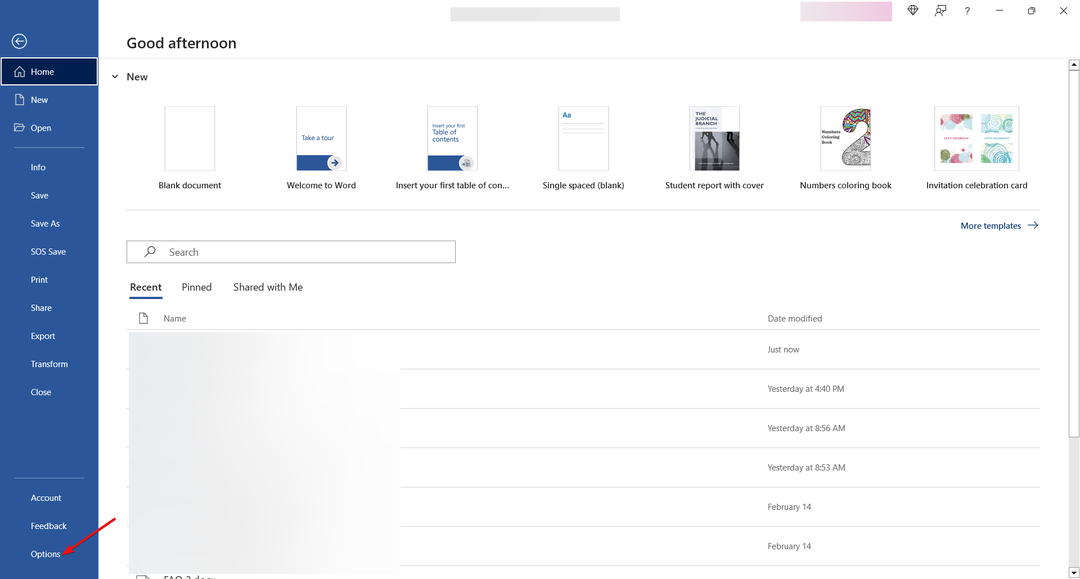Suositeltu osio voi helposti täyttää etusivusi
- Suositeltuja asiakirjoja ehdotetaan vuorovaikutuksen perusteella pilveen tallennettujen tiedostojen kanssa.
- Suositeltavasta osiosta poistetut tiedostot korvataan seuraavaksi parhaalla suositellulla tiedostolla.
- Kuten näet, suositeltu osio on helppo tiivistää tai poistaa viimeisimmät asiakirjat.
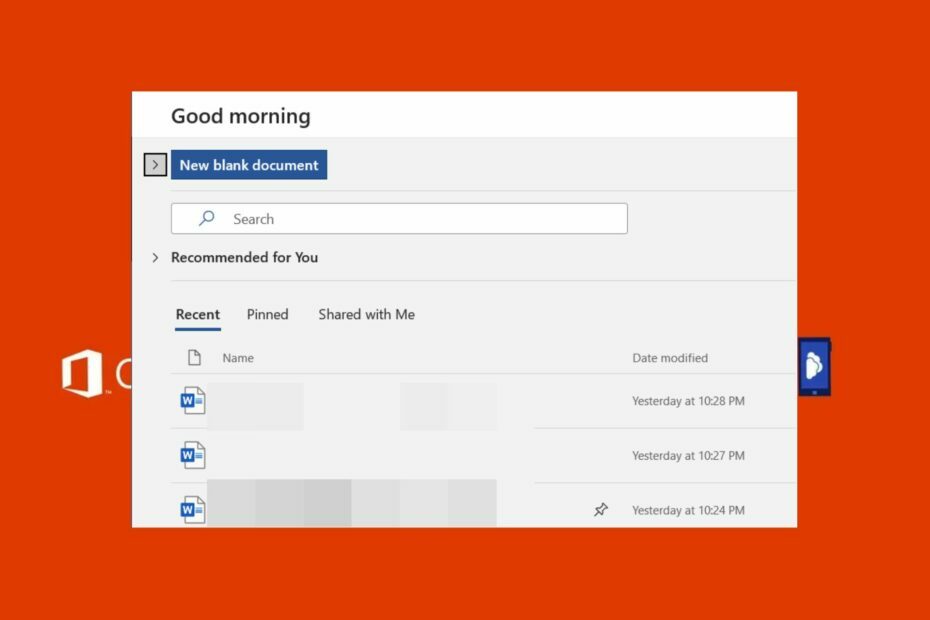
XASENNA NAPSAUTTAMALLA LATAA TIEDOSTOA
Tämä ohjelmisto korjaa yleiset tietokonevirheet, suojaa sinua tiedostojen katoamiselta, haittaohjelmilta ja laitteistohäiriöiltä ja optimoi tietokoneesi parhaan mahdollisen suorituskyvyn saavuttamiseksi. Korjaa PC-ongelmat ja poista virukset nyt kolmessa helpossa vaiheessa:
- Lataa Restoro PC Repair Tool joka tulee Patented Technologiesin mukana (patentti saatavilla tässä).
- Klikkaus Aloita skannaus löytääksesi Windows-ongelmia, jotka voivat aiheuttaa tietokoneongelmia.
- Klikkaus Korjaa kaikki korjataksesi tietokoneesi turvallisuuteen ja suorituskykyyn vaikuttavia ongelmia.
- Restoron on ladannut 0 lukijat tässä kuussa.
Suositeltu tiedostot-välilehti on yksi Office 365:n erinomaiset ominaisuudet. Se yrittää ehdottaa asiakirjoja, joihin olet tekemisissä. Ominaisuus vie kuitenkin paljon kotitilaa, ja lopulta haluat poistaa suositellut asiakirjat.
Jos haluat tietää tällaisten tiedostojen poistamisesta, lue oppaamme, jossa kerromme, miten voit poistaa suositellut asiakirjat Office 365:ssä.
Mitä asiakirjoja suositellaan Office 365:ssä?
Suositellut asiakirjat ovat tiedostoja, joita Microsoft ehdottaa automaattisesti Office 365 -käyttäjille, jotta käyttäjät pääsevät nopeasti käsiksi asiakirjoihin.
Yleensä Office 365:n suositellut asiakirjat luodaan vuorovaikutuksen kautta minkä tahansa Microsoftin pilvipalvelun kanssa, kuten OneDrive ja SharePoint. Microsoft myös erittelee pilvipalveluihin tallennetut tiedostot ja ehdottaa niitä Office 365 -käyttäjille suositelluiksi asiakirjoiksi.
Ennen kuin tiedostoa voidaan ehdottaa suositeltavaksi asiakirjaksi, koneoppimismalli skannaa asiakirjat organisaation kaupassa ehdottaakseen sinulle tärkeitä asiakirjoja.
Lisäksi jokainen Office 365:n suositeltujen asiakirjojen välilehdellä näkyvä tiedosto on asiakirja, jonka Microsoftin tekoäly olettaa sinun tarvitsevan.
Kuinka voin poistaa Office 365:n suosittelemat asiakirjat?
1. Poista viimeisimmät asiakirjat käytöstä
- Avaa Microsoft Word.
- Klikkaa Tiedosto valikko ja valitse Vaihtoehdot.
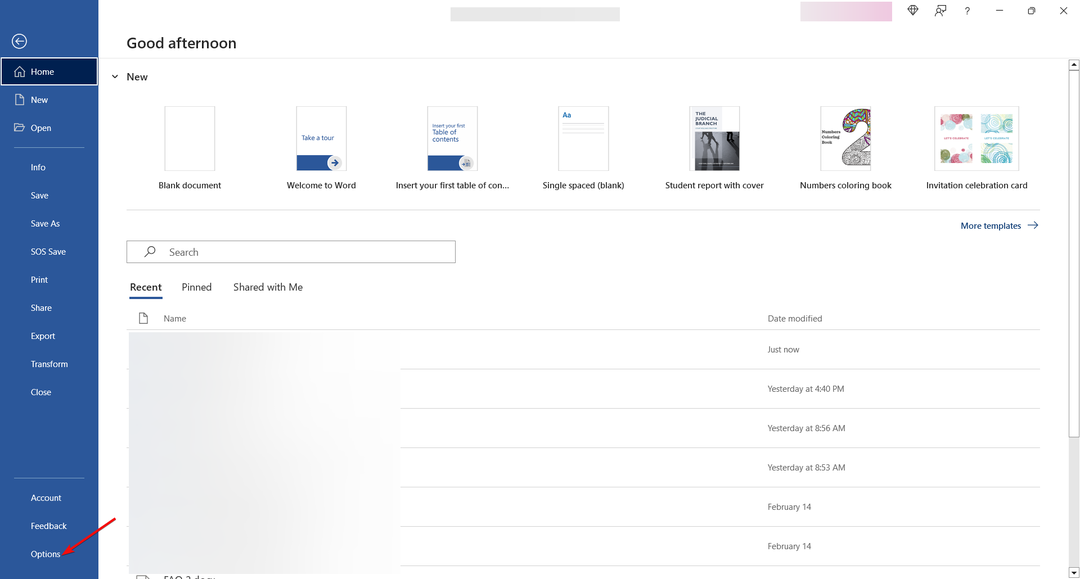
- Valitse nyt Pitkälle kehittynyt -välilehti.

- Vieritä alas, kunnes löydät Näyttö -osio ja muuta Viimeaikaiset asiakirjat to 0.
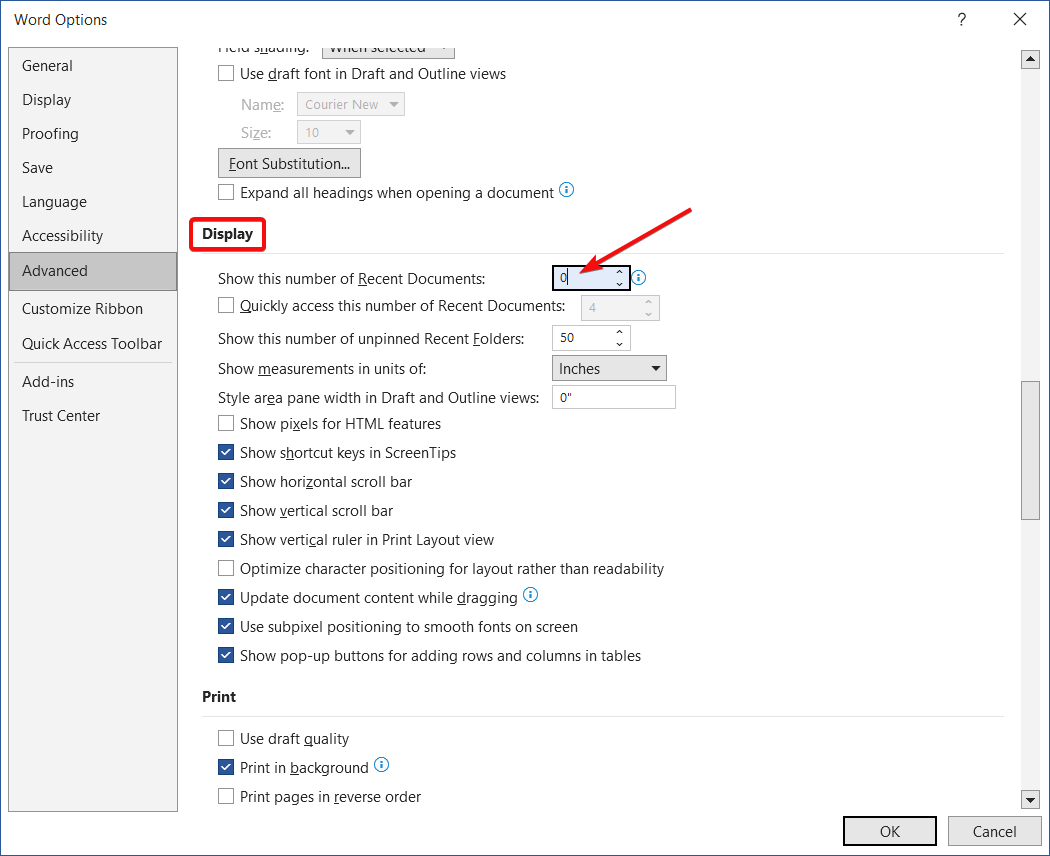
- Nyt, kun avaat Wordin, et näe suositeltuja asiakirjoja.
Olemme näyttäneet sinulle, kuinka tämä tehdään Wordissa, mutta menetelmä toimii kaikissa Office 365 -sovelluksissa.
2. Poista suositellut asiakirjat manuaalisesti
- Käynnistä mikä tahansa Office 365 sovellus esim. Microsoft Word tai Excel.
- Vie hiiri ponnahdusikkunassa poistettavan tiedoston päälle.
- Napsauta sitten Lisää vaihtoehtoja -painiketta ja valitse Poista luettelosta.
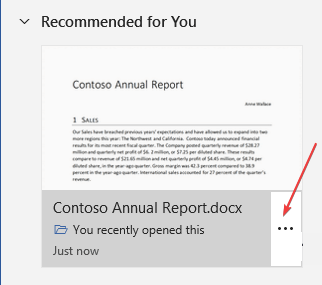
Kun se on valmis, Windows korvaa tiedoston automaattisesti seuraavaksi parhaiten suositellulla asiakirjalla.
Vaihtoehtoisesti voit tiivistää Office 365:n koko Suositeltu-osion sen sijaan, että poistaisit vain yhden tiedoston suositeltujen asiakirjojen osiosta.
- Korjaus: Excel-osakkeen tietotyyppi ei näy
- 4 tapaa korjata Office 365 -virhekoodi 0x80048823
3. Tiivistä koko Suositeltu-osio
- Käynnistä haluamasi Office 365 sovellus.
- Napsauta sitten nuolta vasemmassa ruudussa Suositeltu sinulle osio.

Kun olet napsauttanut nuolta, pienennät Suositellut asiakirjat -välilehden kokonaan. Jos napsautat sitä uudelleen, se laajentaa välilehteä ja näyttää suositellut asiakirjat.
Tiedoston poistaminen suositeltujen asiakirjojen luettelosta ei poista tiedostoa tietokoneeltasi. Se yksinkertaisesti poistaa sen suositeltujen asiakirjojen välilehdeltä.
Office 365 -asiakirjojen poistaminen ei vaadi teknistä osaamista tai monimutkaista vianetsintää. Muutaman helpon vaiheen avulla sinun pitäisi pystyä poistamaan kaikki suositellut asiakirjat Office 365:ssä.
Jos kohtaat virheitä käyttäessäsi Office 365:tä, tässä on muutama korjauksia yleisiin Microsoft 365 -virheisiin.
Tiedoston poistaminen suositeltujen asiakirjojen luettelosta ei poista tiedostoa tietokoneeltasi. Se yksinkertaisesti poistaa sen suositeltujen asiakirjojen välilehdeltä.
Onko sinulla edelleen ongelmia? Korjaa ne tällä työkalulla:
Sponsoroitu
Jos yllä olevat neuvot eivät ratkaisseet ongelmaasi, tietokoneessasi saattaa esiintyä syvempiä Windows-ongelmia. Suosittelemme lataamalla tämän tietokoneen korjaustyökalun (arvioitu erinomaiseksi TrustPilot.com-sivustolla) käsitelläksesi niitä helposti. Napsauta asennuksen jälkeen Aloita skannaus -painiketta ja paina sitten Korjaa kaikki.